
Ili dereva ya hali ngumu ifanye kazi kwa nguvu kamili, lazima iwekwe. Kwa kuongeza, mipangilio sahihi haitahakikisha tu uendeshaji wa haraka na thabiti wa diski, lakini pia kupanua maisha yake ya huduma. Na leo tutazungumza juu ya jinsi na ni mipangilio gani unahitaji kufanya kwa SSD.
Njia za kusanidi SSD kwa Windows
Tutazingatia uboreshaji wa SSD kwa kina kwa kutumia mfano wa mfumo wa uendeshaji wa Windows 7. Kabla ya kuendelea kwenye mipangilio, hebu sema maneno machache juu ya nini kuna njia za kufanya hivyo. Kwa kweli, lazima uchague kati ya otomatiki (kutumia huduma maalum) na mwongozo.
Njia ya 1: Kutumia Mini Tweaker SSD

Kutumia matumizi ya Mini Tweaker SSD, optimization ya SSD ni karibu kabisa moja kwa moja, isipokuwa kwa vitendo maalum. Njia hii ya usanidi haitaokoa tu wakati, lakini pia hufanya salama zaidi vitendo vyote muhimu.
Pakua Tweaker ya Mini ya SSD
Kwa hivyo, kuongeza matumizi ya SSD Mini Tweaker, unahitaji kuendesha mpango na uweke alama ya vitendo muhimu na bendera. Ili kuelewa ni hatua gani zinahitaji kufanywa, hebu pitia kila kitu.
- Washa TRIM
- Lemaza Superfetch
- Lemaza Prefetcher
- Acha msingi wa mfumo katika kumbukumbu
- Ongeza saizi ya kache ya mfumo
- Ondoa kikomo kutoka NTFS katika suala la utumiaji wa kumbukumbu
- Lemaza kupunguka kwa faili za mfumo kwenye buti
- Lemaza uundaji wa faili ya Layout.ini
- Lemaza uundaji wa majina katika fomati ya MS-DOS
- Lemaza Mfumo wa Uelekezaji wa Windows
- Zima hibernation
- Lemaza Ulinzi wa Mfumo
- Lemaza Huduma ya Kuvunja
- Usisafishe faili mbadilishe

TRIM ni amri ya mfumo wa uendeshaji ambayo inakuruhusu kusafisha seli za diski kutoka data iliyofutwa mwilini, na hivyo kuongeza utendaji wake kwa kiasi kikubwa. Kwa kuwa amri hii ni muhimu sana kwa SSD, kwa hakika tunaijumuisha.
Superfetch ni huduma ambayo hukuruhusu kuharakisha mfumo kwa kukusanya habari kuhusu programu zinazotumiwa mara kwa mara na kabla ya kuweka moduli muhimu katika RAM. Walakini, wakati wa kutumia anatoa za hali ngumu, hitaji la huduma hii linatoweka, kwani kasi ya kusoma data huongeza makumi ya nyakati, ambayo inamaanisha mfumo unaweza kusoma haraka na kuendesha moduli inayofaa.
Prefetcher ni huduma nyingine ambayo inakuruhusu kuongeza kasi ya mfumo wa uendeshaji. Kanuni ya operesheni yake ni sawa na huduma ya zamani, kwa hivyo inaweza kuzima kwa usalama kwa SSD.
Ikiwa kompyuta yako ina gigabytes 4 au zaidi ya RAM, basi unaweza kuweka tick mbele ya chaguo hili. Kwa kuongeza, kwa kuweka kernel katika RAM, utaongeza maisha ya gari na inaweza kuongeza kasi ya mfumo wa uendeshaji.

Chaguo hili litapunguza kiwango cha ufikiaji wa diski, na, kwa sababu hiyo, kupanua maisha ya huduma. Sehemu zinazotumika sana kwenye diski zitahifadhiwa katika RAM kama kache, ambayo itapunguza idadi ya simu moja kwa moja kwenye mfumo wa faili. Walakini, kuna upande hapa - hii ni ongezeko la kiasi cha kumbukumbu inayotumiwa. Kwa hivyo, ikiwa kompyuta yako ina gigabytes chini ya 2 ya RAM iliyosanikishwa, basi chaguo hili ni bora kuachwa bila kusimamiwa.
Wakati chaguo hili linawezeshwa, shughuli zaidi za kusoma / kuandika zitatunzwa, ambazo zitahitaji RAM zaidi. Kama sheria, chaguo hili linaweza kuwezeshwa ikiwa inatumia gigabytes 2 au zaidi.
Kwa kuwa SSD ina kanuni tofauti ya kurekodi data ikilinganishwa na anatoa za sumaku, ambayo inafanya haja ya upungufu wa faili kuwa haina maana kabisa, inaweza kuzimwa.
Wakati wa mapumziko ya mfumo, faili maalum ya Layout.ini imeundwa kwenye folda ya Prefetch, ambayo huhifadhi orodha ya saraka na faili zinazotumika kupakia mfumo wa uendeshaji. Orodha hii hutumiwa na huduma ya upotoshaji. Walakini, hii sio lazima kabisa kwa SSDs, kwa hivyo tunaangalia chaguo hili.

Chaguo hili hukuruhusu kuzima uundaji wa majina katika muundo wa "8.3" (herufi 8 kwa jina la faili na 3 kwa ugani). Kwa kiasi kikubwa, hii ni muhimu kwa operesheni sahihi ya programu 16-iliyoundwa iliyoundwa kufanya kazi katika mfumo wa uendeshaji wa MS-DOS. Ikiwa hautumii programu kama hii, basi chaguo hili ni bora zaidi.
Mfumo wa uelekezaji wa maandishi umeundwa kutoa utaftaji wa haraka wa faili na folda muhimu. Walakini, ikiwa hautumii utaftaji wa kawaida, unaweza kuuzima. Kwa kuongezea, ikiwa mfumo wa uendeshaji umesanikishwa kwenye SSD, hii itapunguza idadi ya diski kupatikana na kutoa nafasi ya ziada.
Njia ya Hibernation kawaida hutumiwa kuanza haraka mfumo. Katika kesi hii, hali ya sasa ya mfumo imehifadhiwa kwenye faili ya mfumo, ambayo kawaida ni sawa na RAM kwa kiasi. Hii hukuruhusu kupakia mfumo wa kufanya kazi kwa sekunde. Walakini, hali hii ni muhimu ikiwa unatumia gari la kiinitete. Katika kesi ya SSD, upakiaji peke yake hufanyika katika suala la sekunde chache, kwa hivyo modi hii inaweza kuzimwa. Kwa kuongeza, hii itaokoa gigabytes chache za nafasi na kupanua maisha ya huduma.

Kwa kulemaza kazi ya mfumo wa ulinzi, hautaokoa nafasi tu, bali pia kupanua maisha ya diski kwa kiasi kikubwa. Ukweli ni kwamba ulinzi wa mfumo unajumuisha uundaji wa vidhibiti, kiasi cha ambayo inaweza kuwa hadi 15% ya jumla ya diski. Pia itapunguza idadi ya shughuli za kusoma / kuandika. Kwa hivyo, ni bora kuzima huduma hii kwa SSD.
Kama ilivyoelezwa hapo juu, SSDs, kwa kuzingatia huduma za uhifadhi wa data, hazihitaji kugawanywa, kwa hivyo huduma hii inaweza kulemazwa.
Ikiwa unatumia faili iliyobadilishana, unaweza kuambia mfumo kuwa hauitaji kusafisha kila wakati unapozima kompyuta. Hii itapunguza idadi ya shughuli na SSD na kupanua maisha ya huduma.
Sasa kwa kuwa tumeweka alama zote muhimu, bonyeza kitufe Tuma Mabadiliko na uwashe kompyuta tena. Hii inakamilisha usanidi wa SSD kwa kutumia programu ya Mini Tweaker SSD.

Njia ya 2: Kutumia Tweaker ya SSD
SSD Tweaker ni msaidizi mwingine katika kusanidi vizuri SSD. Tofauti na programu ya kwanza, ambayo ni bure kabisa, hii ina toleo la bure na la bure. Toleo hizi hutofautiana, kwanza kabisa, na seti ya mipangilio.

Pakua SSD Tweaker
Ikiwa hii ni mara yako ya kwanza kuanza matumizi, basi kwa default utasalimiwa na kigeuzio cha Kiingereza. Kwa hivyo, katika kona ya chini ya kulia tunachagua lugha ya Kirusi. Kwa bahati mbaya, vitu vingine bado vitabaki kwa Kiingereza, lakini, maandishi mengi yatabadilishwa kwa Kirusi.

Sasa rudi kwenye kichupo cha kwanza "SSD Tweaker". Hapa, katikati ya dirisha, kifungo kinapatikana ambacho hukuruhusu kuchagua mipangilio ya diski moja kwa moja.
Walakini, kuna moja "lakini" hapa - mipangilio kadhaa itapatikana katika toleo lililolipwa. Mwisho wa utaratibu, mpango huo utatoa kuanza kompyuta tena.

Ikiwa haujaridhika na usanidi wa diski otomatiki, basi unaweza kwenda mwongozo. Kwa hili, watumiaji wa programu ya SSD Tweaker wana tabo mbili "Mipangilio ya chaguo-msingi" na Mipangilio ya hali ya juu. Mwisho una chaguzi hizo ambazo zitapatikana baada ya ununuzi wa leseni.

Kichupo "Mipangilio ya chaguo-msingi" Unaweza kuwezesha au kulemaza huduma za Prefetcher na Superfetch. Huduma hizi hutumiwa kuharakisha uendeshaji wa mfumo wa uendeshaji, hata hivyo, kwa kutumia SSD, wanapoteza maana, kwa hivyo ni bora kuzizima. Vigezo vingine vinapatikana pia hapa, ambavyo vilielezewa kwa njia ya kwanza ya kusanidi gari. Kwa hivyo, hatutakaa juu yao kwa undani. Ikiwa una maswali yoyote juu ya chaguzi, kisha kusonga juu ya mstari uliotaka unaweza kupata maoni ya kina.
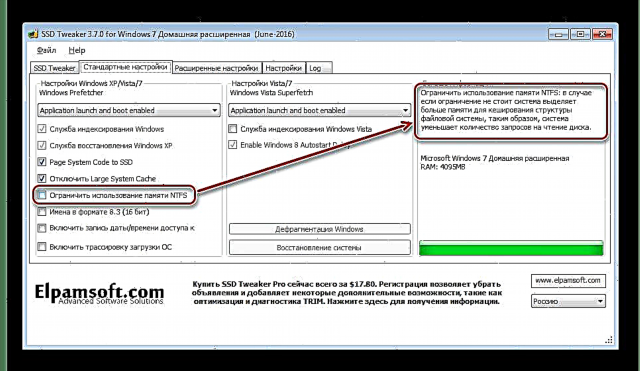
Kichupo Mipangilio ya hali ya juu ina chaguzi za ziada ambazo hukuruhusu kusimamia huduma zingine, na pia kutumia huduma zingine za mifumo ya uendeshaji ya Windows. Baadhi ya mipangilio (kama vile "Wezesha Huduma ya Kuingiza Kompyuta ya Kompyuta kibao" na "Wezesha Mada ya Aero") zinaathiri utendaji wa mfumo na haziathiri utendaji wa dereva dhabiti za serikali.

Njia 3: Sanidi SSD Manually
Mbali na kutumia huduma maalum, unaweza kusanidi SSD mwenyewe. Walakini, katika kesi hii kuna hatari ya kufanya kitu kibaya, haswa ikiwa wewe sio mtumiaji wa uzoefu. Kwa hivyo, kabla ya kuendelea, tengeneza hatua ya kupona.
Kwa mipangilio mingi, tutatumia mhariri wa usajili wa kawaida. Ili kuifungua, lazima bonyeza kitufe "Shinda + R" na kwenye dirisha Kimbia ingiza amri "regedit".
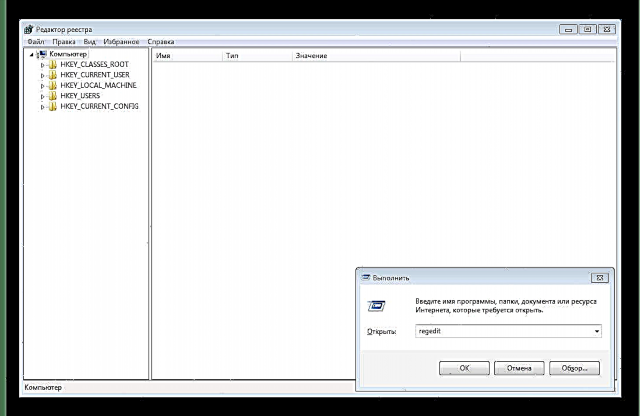
- Washa amri ya TRIM.
- Lemaza kuorodhesha kwa data.
- Zima faili ya ukurasa.
- Zima hali ya hibernation.
- Inalemaza huduma ya Prefetch.
- Kufunga SuperFetch.
- Zima kusambaza kashe ya Windows.
- Tunaenda katika mali ya diski ya mfumo;
- Nenda kwenye kichupo "Vifaa";
- Chagua SSD inayotaka na bonyeza kitufe "Mali";
- Kichupo "Mkuu" bonyeza kitufe "Badilisha Mipangilio";
- Nenda kwenye kichupo "Siasa" na angalia chaguzi "Lemaza kufurika kwa kache";
- Anzisha tena kompyuta.
Hatua ya kwanza ni kuwezesha amri ya TRIM, ambayo itahakikisha operesheni ya haraka ya dereva dhabiti ya serikali. Ili kufanya hivyo, katika hariri ya Usajili, nenda kwa njia ifuatayo:
HKEY_LOCAL_MACHINE SYSTEM SasaControlSet huduma msahci
Hapa tunapata param "HitilafuKubadilisha" na ubadilishe kuwa "0". Ifuatayo, katika paramu "Anza" weka pia dhamana "0". Sasa inabaki kuanza tena kompyuta.

Muhimu! Kabla ya mabadiliko kwenye usajili, inahitajika kuweka AHCI ya mtawala katika BIOS badala ya SATA.
Ili kuangalia ikiwa mabadiliko yameingia au la, lazima ufungue msimamizi wa kifaa kwenye tawi IDEATA angalia ikiwa ipo AHCI. Ikiwa ni, basi mabadiliko yameanza.
Ili kulemaza uelekezaji wa data, nenda kwa mali ya diski ya mfumo na usigundue "Ruhusu indexing ya yaliyomo kwenye faili kwenye gari hili kwa kuongeza mali ya faili".

Ikiwa mfumo unaripoti hitilafu wakati wa kulemaza kuorodhesha kwa data, hii inawezekana kabisa kwa sababu ya faili ya ukurasa. Katika kesi hii, lazima uweke upya na kurudia kitendo tena.
Ikiwa kompyuta yako ina chini ya gigabytes 4 za RAM zilizowekwa, unaweza kuruka bidhaa hii.
Ili kuzima faili ya ubadilishane, unahitaji kwenda kwenye mipangilio ya utendaji wa mfumo na kwa vigezo vya ziada unahitaji kutazama na kuwezesha hali "hakuna faili inayobadilika".
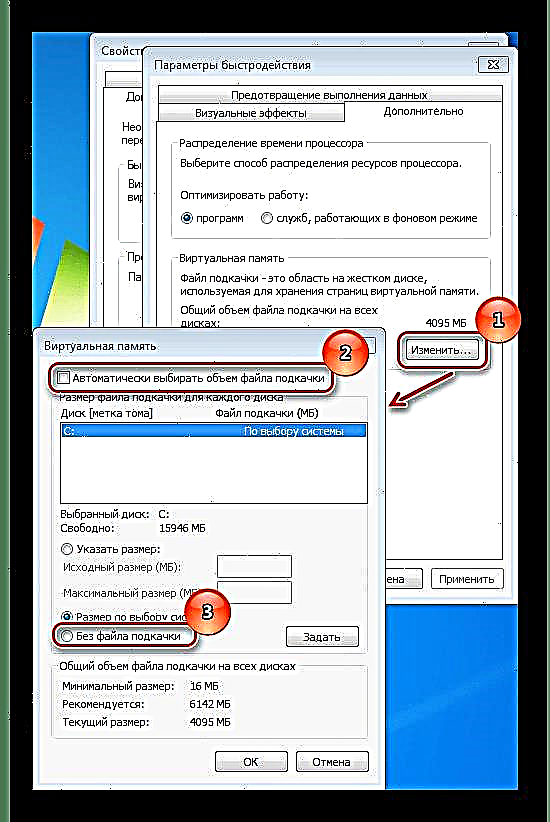
Ili kupunguza mzigo kwenye SSD, unaweza kuzima hali ya kuzingatiwa. Ili kufanya hivyo, endesha mstari wa amri kama msimamizi. Nenda kwenye menyu Anza, kisha nenda"Programu zote -> Kiwango"na hapa bonyeza hapa kwenye kitu hicho Mstari wa amri. Ifuatayo, chagua hali "Run kama msimamizi". Sasa ingiza amri"Powercfg -h imezimwa"na uwashe kompyuta tena.

Ikiwa unahitaji kuwezesha hibernation, basi tumia amri
Powercfg -h juu.
Kulemaza kazi ya Prefetch hufanywa kupitia mipangilio ya usajili, kwa hivyo, endesha hariri ya Usajili na uende kwenye tawi:
HKEY_LOCAL_MACHINE / SYSTEM / SasaControlSet / Udhibiti / SessionManager / MemoryManagement / PrefetchParameter
Kisha, kwa paramu "WezeshaPrefetcher" weka thamani kwa 0. Press Sawa na uwashe kompyuta tena.
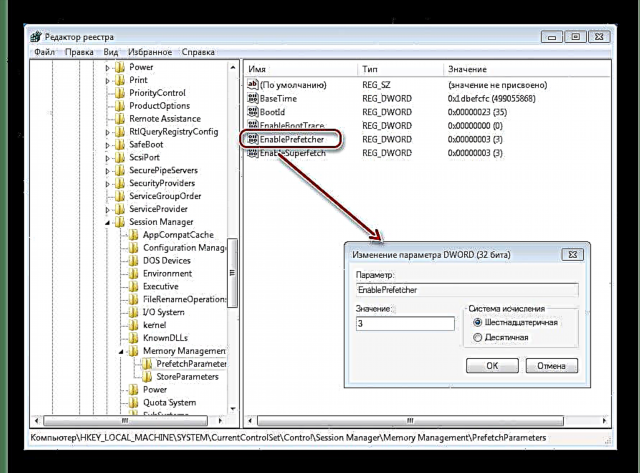
SuperFetch ni huduma inayoharakisha mfumo, lakini wakati wa kutumia SSD, haihitajiki tena. Kwa hivyo, inaweza kuzimwa salama. Ili kufanya hivyo, kupitia menyu Anza fungua "Jopo la Udhibiti". Ifuatayo, nenda kwa "Utawala" na hapa tunafungua "Huduma".
Dirisha hili linaonyesha orodha kamili ya huduma zinazopatikana katika mfumo wa uendeshaji. Tunahitaji kupata Superfetch, bonyeza mara mbili juu yake na kitufe cha kushoto cha panya na usanikishe "Aina ya Anza" kusema Imekataliwa. Ifuatayo, ongeza kompyuta tena.

Kabla ya kulemaza kazi ya kusafisha kache, inapaswa kuzingatiwa kuwa mpangilio huu unaweza pia kuathiri vibaya utendaji wa gari. Kwa mfano, Intel haipendekezi kuzima cache kufurika kwa anatoa zake. Lakini, ikiwa bado unaamua kuizima, basi lazima ufanye hatua zifuatazo:
Ikiwa utagundua kuwa utendaji wa diski umepungua, basi unahitaji kutokuangalia "Lemaza kufurika kwa kache".
Hitimisho
Ya njia za kuboresha SSD zilizojadiliwa hapa, salama zaidi ni ya kwanza - kutumia huduma maalum. Walakini, kuna visa vingi wakati vitendo vyote lazima vifanyike kwa mikono. Zaidi ya yote, usisahau kuunda mfumo wa kurejesha mfumo kabla ya kufanya mabadiliko yoyote; ikiwa kuna shida yoyote, itasaidia kurejesha utendaji wa OS.











